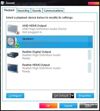Mỗi khi loa vi tính nhà bạn gặp sự cố về âm thanh, bạn hãy bình tĩnh và tiến hành kiểm tra theo từng bước liệt kê dưới đây, rất có thể sự cố sẽ được khắc phục một cách dễ dàng.
Bước 1: Kiểm tra xem Volume của hệ thống có đang ở mức 0% không?
Bước 2: Shutdown máy tính và Restart lại hệ thống. Có thể Windows sẽ tự sữa được lỗi này.
Bước 3: Shutdown máy tính và tắt nguồn, kiểm tra lại dây kết nối từ loa đến lỗ cắm trên mainboard, dây cắm nguồn loa, công tắc nguồn của loa phía sau, núm Volume của loa…
Bước 4: Thông thường các sound card đều đi kèm trình kiểm tra thiết bị trong driver. Khởi động nó lên và tiến hành kiểm tra hoàn chỉnh.
Nếu sự cố xuất hiện sau khi bạn cài đặt một hệ thống mới, hoặc bạn thay một sound card khác hoặc nâng cấp sound card thay cho sound onboard:
Bước 1: Xác định loa đã được kết nối đúng jack và phần tiếp xúc giữa card và main. Đã vô hiệu hóa sound onboard chưa?
Bước 2: Xác định chính xác một lần nữa rằng card bạn vừa gắn có tương thích với mainboard hiện tại không, thông qua tài liệu hướng dẫn đi kèm. Tất cả những thiết bị không được liệt kê trong đó có thể không đảm bảo tương thích.
Bước 3: Remove driver, khởi động lại hệ thống và cài driver lại lần nữa từ đĩa driver đi kèm main hoặc sound card.
Bước 4: Remove driver, shutdown máy tính, gắn sound card sang một cổng PCI khác, tiến hành cài đặt driver và nhận diện lại thiết bị bình thường.
Bước 5: Cuối cùng nếu vẫn không có kết quả thì có thể driver của bạn không đúng với sound card. Nếu đó là driver đi kèm trong bộ sound card thì nguyên nhân còn lại là sound card bị lỗi, bạn cần đem đến nơi bảo hành để được kiểm tra, sửa chữa.
Nếu sự cố xảy ra trong khi hệ thống đang hoạt động tốt trước đó:
Trường hợp 1: Có thể bạn đã install thêm một software nào đó gây xung đột. Nguyên nhân là do các thành phần .dll trong software đó không tương thích với audio adapter, hoặc nó cài đè, remove mất file .dll của audio adapter. Để khắc phục bạn hãy thử remove driver của audio adapter và tiến hành cài lại driver.
Trường hợp 2: Sau khi bạn cập nhật driver cho rất nhiều thiết bị trong hệ thống hoặc cập nhật thêm một thiết bị nào khác dẫn đến xung đột với audio adapter trong hệ thống, bạn cũng tiến hành tiến hành cài lại driver cho audio adapter. Nếu vẫn không được bạn phải remove tất cả driver vừa cập nhật và cài lại những bản cũ ổn định hơn.
Trường hợp 3: Cuối cùng vẫn không khắc phục được sụ cố thì vấn đề thuộc về phần cứng, sound card bị hỏng trong quá trình sử dụng (rất ít khi xảy ra).
Âm thanh trên máy tính vẫn phát nhưng CD thì không:
- Âm thanh trên máy tính là âm thanh kỹ thuật số, được truyền trực tiếp đến audio adapter thông qua bus. Một vài ổ đĩa CD-ROM thế hệ cũ đòi hỏi phải có dây kết nối bên trong tức ngõ audio-out phía sau ổ CD-ROM đến ngõ kết nối âm thanh trên mainboard (đối với những ổ CD-ROM hiện nay thì không cần). Nếu bạn không có sẵn dây để kết nối thì có thể khắc phục tạm thời tình huống này bằng cách dùng jack 3 li cắm vào ngõ headphone trên ổ CD-ROM và cắm trực tiếp vào cổng Line-in trên audio adapter.
Một số kênh (channel) không phát âm thanh:
- Kiểm tra xem Audio Balance Control trong mục Sounds & Device có bị lệch sang một phía hay không, nó nên được nằm ở giữa để đảm bảo phát đồng đều mọi kênh.
- Kiểm tra jack nối giữa loa (hay headphone) với Out-line của audio adapter, việc jack cắm lỏng có thể dẫn đến việc loa máy tính không nhận đủ tín hiệu để phát đầy các kênh.
- Bạn đang sử dụng một jack nối, đầu chuyển mono, các jack chuyển đổi, nối dài, 2 li (mm) sang 3 li, hay 3 li nối dài… Có phân biệt 2 loại: một loại đảm bảo chất lượng không đổi, một loại chỉ đạt được chất lượng mono sau khi kết nối, chuyển đổi.
- Driver thiết bị chưa được cài (mặc dầu Windows XP có thư viện driver rất lớn nhưng nó không thể nào đầy đủ cho mọi thiết bị phần cứng luôn được cập nhật), hoặc cài không đúng phiên bản. Cài bổ sung hoặc cài lại cho hợp lý. Khởi động lại máy để xem kết quả.
- Một lý do rất hiếm khi xảy ra nhưng cũng phải kể đến đó là việc ampli hay loa bị hư một kênh, mặc dầu những kênh còn lại vẫn hoạt động.